
- •Методичні рекомендації до лабораторних занять з дисципліни «Інформаційні системи в менеджменті»/
- •Лабораторна робота 7. Робота з пакетом «Парус-Менеджмент і Маркетинг» …………………………………………………………………………... 29
- •1. Інтерфейс модуля Реалізація і склад. Вікно програми "Парус"
- •2. Формування нормативно-довідкової інформації в словниках модуля Реалізація і склад
- •1. Настроювання словника Номенклатор
- •Настроювання словника "Контрагенти".
- •3. Настроювання словника "Підрозділи й склади".
- •3. Відкриття особового рахунку контрагента
- •1. Оформлення документів про надходження товарів на склад
- •5. Відробіть створені прибуткові документи в складському обліку.
- •2. Відпуск товару зі складу
- •1. Призначення цін реалізації на товари
- •2. Виписка рахунків на оплату товару, що продається
- •3. Виписка накладних на відпустку товару на основі рахунку на оплату
- •Оборотна відомість по складах з 1.10.2010 по 29.10.10
- •Функції системи парус – Бухгалтерія
- •4. Здійсніть введення господарської операції в Журнал обліку господарських операцій.
- •Лабораторна робота 7. Система парус- Менеджмент і Маркетинг
- •1. Формування бази даних
- •2. Робота в системі «парус -Менеджмент і Маркетинг»
- •Ліга:закон
- •Аналіз вартості проекту
Настроювання словника "Контрагенти".
Пункт меню Словники→ Контрагенти. В словнику Контрагенти зберігаються дані про організації: мнемокод, найменування організації, її тип та ідентифікаційний номер, банківські реквізити, адреса і т.п.
Завдання: Заведіть до словника Контрагенти шість організацій: 4 юридичні і 2 фізичні.
Порядок виконання завдання:
Виберіть Словники→Контрагенти:
У вікні, що з'явилося, у контекстному меню панелі Контрагенти виберіть команду Додати.
Заповните поля вікна Контрагенти: Додавання.
3. Настроювання словника "Підрозділи й склади".
Містить дані про підрозділи, що існують в організації. Ведення підрозділів дозволяє формувати зведені звіти, наприклад, по всіх складах кожного конкретного підрозділу.
Завдання: Заведіть у словник Підрозділу й склади підрозділ "Служба постачання" і два його склади: "Склад №1" і "Склад №2".
Порядок виконання завдання:
Виберіть Словники→Підрозділу й склади.
У вікні, що з'явилося, у контекстному меню панелі Підрозділу виберіть команду Додати.
Заповните поля вікна Підрозділ: Додавання.
Установите курсор на необхідний підрозділ і в контекстному меню панелі Склади виберіть Додати.
Заповните поля форми Склад: Додавання:
Мнемокод, Найменування – уведіть скорочене й повне найменування складу;
Валюта обліку – вибирається код валюти, у якому буде виражатися облікова ціна товарів, що перебувають на даному складі;
МОЛ – код матеріально відповідальної особи за даний склад (вкажіть ту фізичну особу, яку ви додали у словник «Контрагенти».
3. Відкриття особового рахунку контрагента
У розділі Особові рахунки ведеться автоматичний облік і контроль взаєморозрахунків з контрагентами. Всі рахунки на оплату "прив’язуються" до особового рахунку контрагента. Один контрагент може мати кілька лицьових рахунків. Особовий рахунок акумулює всі товарно-матеріальні потоки даного контрагента. (Особові рахунки - аналог відомості розрахунків з дебіторами/кредиторами.)
Завдання: На підставі Наказу № 224 від 25.01.10 відкрийте особові рахунки для введених контрагентів: №3341, №3342 і т.д.
Порядок відпрацювання завдання
Виберіть Облік / Особові рахунки.
У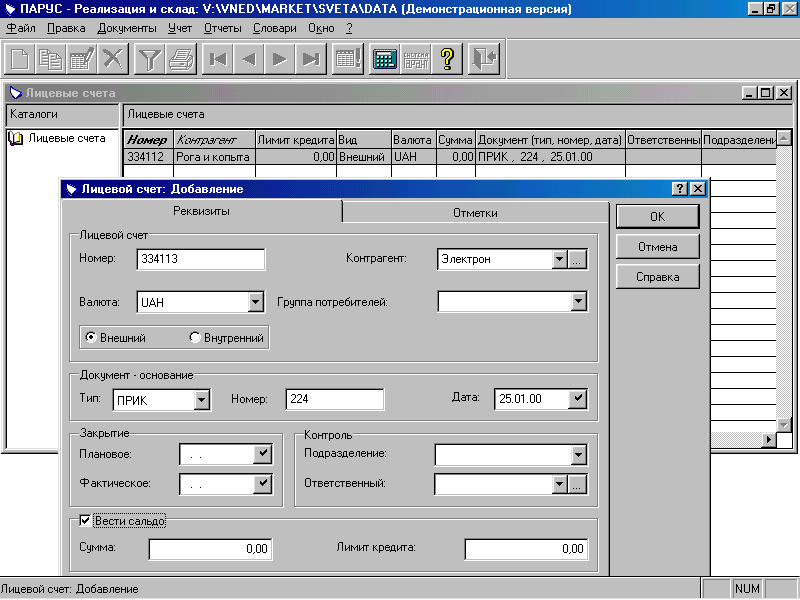 контекстному меню панелі Особові
рахунки
виберіть команду Додати.
контекстному меню панелі Особові
рахунки
виберіть команду Додати.
Заповните поля вікна Особовий рахунок: Додавання:
Номер – уведіть номер лицьового рахунку, що відкривається.
Контрагент – уведіть зі словника код контрагента, для якого відкривається рахунок (якщо контрагент відсутній у словнику – заведіть його).
Група Зовнішній/Внутрішній – установіть необхідний перемикач (Зовнішній - цей тип мають рахунку всіх зовнішніх покупців/продавців; Внутрішній - заводиться на підрозділ своєї організації).
Група споживачів – виберіть групу споживачів, якщо Ви заводили її в словнику
Група Документ-підстава – уведіть тип документа-підстави для відкриття рахунку, його номер і дату (якщо потрібний тип документа відсутній, у розділі Словники /Документи/Типи документів установите приналежність потрібного документа потрібному розділу).
Група Закриття "Планове"/"Фактичне" - уводиться дата планового закриття особового рахунку (дату, коли по цьому рахунку будуть заборонені всі операції) і дату фактичного закриття рахунку.
Група Контроль "Підрозділ"/"Відповідальний" - внесіть мнемокод особи, відповідальної за даний особовий рахунок, і підрозділ, до якого вона відноситься.
Вести сальдо – якщо вам необхідно, щоб по даному особовому рахунку відбивалися взаєморозрахунки з контрагентом, то встановите прапорець "вести сальдо" й у поле Валюта – виберіть валюту, у якій буде відбиватися сальдо по даному особовому рахунку (всі записи по рахунку будуть переводитися в зазначену валюту).
Сума-автоматично відображається сума засобів на даному особовому рахунку в зазначеній валюті.
Ліміт кредиту - ліміт кредиту задається для особових рахунків по яких необхідно вести облік взаєморозрахунків з контрагентом. Ліміт визначає мінімально припустиму величину суми сальдо (яка відображається в поле Сума). Нижня межа суми сальдо, обмежена лімітом кредиту, установленим для даного особового рахунку. Система не допускає відпрацьовування документів, що приводить до перевищення ліміту кредиту.
Ліміт кредиту визначає ступінь Вашої довіри контрагентові, для якого заведений особовий рахунок.
Якщо значення ліміту кредиту позитивне, то Система допускає відповідну негативну суму сальдо.
Якщо значення ліміту кредиту дорівнює нулю, то Система допускає позитивну або рівну нулю суму сальдо.
Якщо значення ліміту кредиту негативне, то Система допускає позитивну суму сальдо, не меншу абсолютної величини значення ліміту кредиту.
Лабораторна робота 4. Введення оперативної інформації з первинних
документів в модулі Реалізація і склад
Мета роботи: 1. Оволодіння прийомами оформлення документів про надходження товарів на склад.
2. Оволодіння прийомами оформлення документів про реалізацію товарів.
